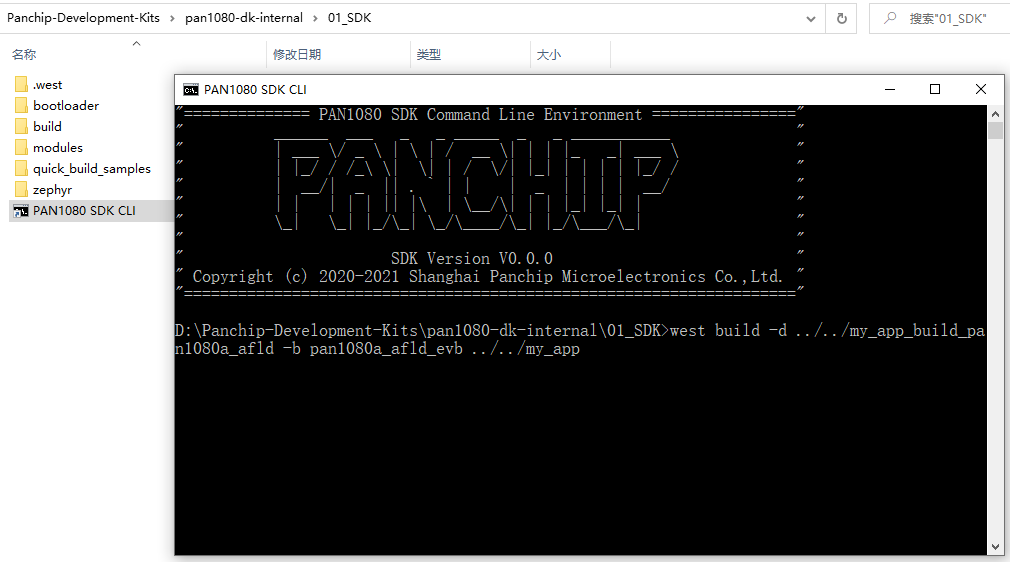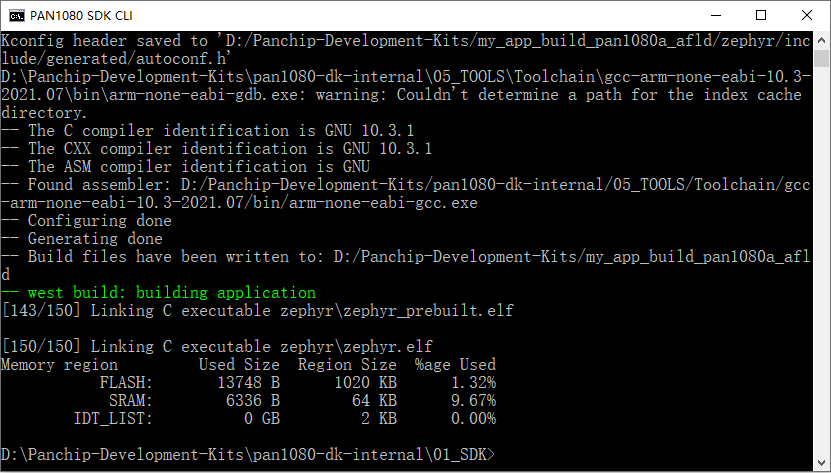SoC App 开发指南¶
本文介绍 PAN1080 SDK APP 开发的基础知识。
1 概述¶
PAN1080 SDK 基于 Zephyr OS 开发,其构建系统(Build System)使用 CMake。
01_SDK/zephyr目录下存放有 Zephyr OS 的核心代码、内核配置信息、SoC定义、开发板定义以及Panchip提供的例程等。
从文件结构上来说,构建系统允许我们将自己的APP工程创建在任意目录下;只要配置正确,构建系统可以在编译APP工程的时候,自动识别到 SDK 中 Zephyr 的路径。
一个最简单的 APP 工程文件结构如下所示:
<work_dir>/my_app
├── CMakeLists.txt
├── prj.conf
└── src
└── main.c
其中:
CMakeLists.txt: 构建系统从此文件中查找待编译 APP 源码,并将 APP 目录与 Zephyr 链接起来,使得 APP 可以编译、配置、使用 Zephyr 提供的各种功能。
配置文件: APP 需要提供一个 Kconfig 配置文件(通常称为
prj.conf),其中包含一个或多个 Zephyr 内核配置信息,这些配置与特定的芯片(SoC)配置、特定的开发板(Board)配置等配置信息合并,生成最终的配置文件(.config文件与autoconf.h文件)。APP 源码文件: APP 需要包含一个或多个C语言或汇编源码文件,这些文件通常位于名为
src的目录下。
APP 工程创建后,我们即可以使用west build 命令触发编译操作(其内部是调用 CMake ),编译过程中会自动生成单独的Build(构建)目录,其中存放编译输出的所有文件。
下面介绍如何创建、构建和运行一个自定义的 APP。
2 Zephyr 目录结构¶
Zephyr 的核心代码位于
01_SDK/zephyr目录下,其中包含一些重要的文件:CMakeLists.txt:CMake 构建系统的顶层文件,包含构建 Zephyr 核心代码所需的 CMake 信息。Kconfig:Kconfig 顶层文件,其直接引用另一个顶层文件Kconfig.zephyr。west.yml:west manifest 文件,其中列出了 west 工具能够识别和管理的外部模块目录。
Zephyr 的核心代码还包括如下这些顶层目录(每个顶层目录下还包括一个或多个子目录):
arch:存放芯片 CPU 架构级信息,由于 PAN1080 是 ARM 架构,因此其中只保留了 ARM 架构信息。soc:存放芯片 SoC 级信息及一些默认配置。boards:存放板级信息,比如 PAN1080 各种 EVB 开发板。doc:Zephyr 官方文档,其内容与 Zephyr文档官网一致。drivers:存放设备驱动代码。dts:存放 DeviceTree(芯片硬件初始化配置) 信息。include:存放 Zephyr 公开的 API 头文件。kernel:存放 Zephyr OS 内核代码。lib:存放库文件,包含一个简单的标准C语言库等。misc:其他一些不便分类的文件。samples_panchip:存放 Panchip 提供的 PAN1080 官方例程。scripts:存放编译测试相关的脚本文件。cmake:存放 CMake 构建 Zephyr App 所需的相关配置和脚本文件。subsys:Zephyr 子系统,包括:USB Device Stack(USB 设备栈)、File System(文件系统)、Bluetooth Host and Controller(低功耗蓝牙Host端与Controller端)等实现代码。share:存放一些额外的架构无关的数据,目前包含 Zephyr CMake Package。
3 创建一个 APP 工程¶
创建一个 APP 最简单的方式,是从
01_SDK/zephyr/samples_panchip目录下,Copy一个例程,并将其中的非必要文件(如README.rst和sample.yaml)删除即可。
下面介绍如何重新创建一个 APP 工程。
在合适的位置创建一个空目录,作为 APP 工程目录(此处以存放在 PAN1080 Development Kit 同级目录下为例):
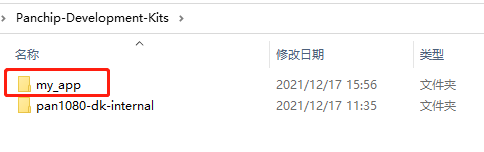
创建新的App工程¶
虽然 SDK 中的所有例程APP均存放在
zephpyr/sample_panchip子目录下,但实际上,zephyr的构建系统支持将 APP 工程创建在任意不包含中文和空格的路径下。将 APP 程序源码,存放在其中的
src子目录下,此处假设我们创建了一个名为main.c的源文件。在
my_app目录中创建一个CMakeLists.txt文件,其内容如下:# Find Zephyr. This also loads Zephyr's build system. cmake_minimum_required(VERSION 3.20.0) find_package(Zephyr) project(my_app) # Add your source file to the "app" target. This must come after # find_package(Zephyr) which defines the target. target_sources(app PRIVATE src/main.c)
其中:
cmake_minimum_required指定了CMake的最低版本需求;find_package(Zephyr)表示 APP 会与 Zephyr 一起编译;project(my_app)指定了当前APP工程的名称;target_sources(app PRIVATE src/main.c)表示将APP工程src子目录下的main.c文件加入构建系统参与编译;
增加一个名为
prj.conf的文件,用于配置Kconfig选项;例如,我们想在 APP 中使用 Zephyr 的 GPIO Driver,则在其中填入:
CONFIG_GPIO=y
又如,我们想开启C++支持,则在其中填入:
CONFIG_CPLUSPLUS=y
(可选)如果需要配置额外的 DeviceTree 信息,还可以在 APP 目录下增加 Overlay 文件,以覆盖默认的配置。
关于 Devicetree Overlay 的更多信息,请参考 Zephyr 官方文档:如何配置 DeviceTree Overlay。
创建完成后的目录结构如图所示:
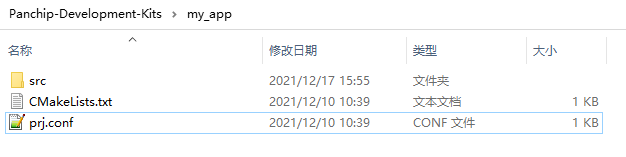
新创建的App目录¶
APP 基础框架创建完成后,即可使用 west 工具进行编译:
编译完成,可以继续执行烧录和调试,方法请参考SDK 开发环境介绍